Steam 클라이언트에서 일부 게임을 플레이하는 데 문제가 있습니다Nvidia 그래픽 카드가 설치된 Linux의 경우 운영 체제에 32 비트 그래픽 라이브러리가 설치되어 있지 않은 경우. 이유? Steam 앱이 64 비트이지만 Steam 스토어의 많은 비디오 게임은 64 비트로 실행되지 않습니다. 대신, 이전 32 비트 그래픽 라이브러리에 크게 의존하여 올바르게 실행됩니다.
스팀 게임을하려고한다면Nvidia 기반 Linux PC에서는 오류 팝업 만 표시되므로 중요한 32 비트 라이브러리가 누락 될 수 있습니다. Linux를 따라 Steam 클라이언트가 32 비트 게임을 실행하는 방법을 알아보십시오!
방법 1 – 그래픽 카드 용 32 비트 라이브러리 설치
배포판의 소프트웨어 리포지토리에서 사용 가능한 다양한 32 비트 라이브러리를 설치하는 것만 큼 대부분의 경우 Steam 클라이언트를 Linux에서 작동시키는 것은 쉽습니다.
32 비트 라이브러리 설치 프로세스를 시작하려면 터미널 창이 열려 있어야합니다. Linux 데스크탑에서 명령 행 세션을 시작하려면 Ctrl + Shift + T 또는 Ctrl + Alt + T 키보드에서.
터미널 창이 열리고 사용할 준비가되면 현재 사용중인 Linux 배포판에 따라 아래 나열된 명령 줄 지침을 따르십시오.
노트 : 이러한 32 비트 라이브러리를 사용하려면 최신 버전의 GPU 그래픽 드라이버를 사용해야합니다. 이들은 독점 그래픽 드라이버라는 것을 명심하십시오. 32 비트 라이브러리는 일반적으로 즉시 설치되므로 오픈 소스 GPU 드라이버를 사용할 때는 이러한 문제가 나타나지 않습니다.
우분투
우분투 리눅스는 아마도 유일한 리눅스 중 하나입니다독점 드라이버가 설치되어있는 한 32 비트 Nvidia 라이브러리를 사용할 수없는 배포판. 따라서 Steam이 실행을 거부하면 드라이버를 업데이트해야 할 수도 있습니다.
최신 Nvidia를 얻는 가장 좋은 방법Ubuntu의 드라이버는 외부 소프트웨어 PPA를 사용하는 것입니다. 이 PPA를 사용하면 Ubuntu에 기본적으로 제공되지 않는 Steam의 많은 문제를 해결하는 Nvidia 드라이버의 최신 릴리스가 제공됩니다.
PPA를 활성화하려면을 눌러 터미널 창을여십시오. Ctrl + Alt + T 또는 Ctrl + Shift + T 키보드에서. 여기에서 두 명령을 명령 행 창에 붙여 넣습니다.
sudo add-apt-repository ppa:graphics-drivers/ppa
sudo apt update
소프트웨어 리포지토리가 설치된 상태에서 Alt + F2 빠른 실행기 앱을 불러옵니다. 그런 다음 아래 코드를 붙여 소프트웨어 및 업데이트를 엽니 다.
software-properties-gtk
“추가 드라이버”를 찾아 현재 실행중인 Nvidia 드라이버에서 목록에있는 최신 드라이버로 전환하십시오. 그런 다음 다시 부팅하고 Steam을 다시 시도하십시오. 모든 것이 잘 작동합니다!
데비안
데비안 리눅스에서 Nvidia 드라이버 설치스팀 게임 문제를 일으킬 수있는 32 비트 라이브러리가 항상 설정되어 있지는 않습니다. Nvidia GPU 드라이버의 문제를 해결하는 방법은 32 비트 패키지를 설치하는 것입니다.
시작하려면 수 명령. 또는 있다면 수도 설정하고 대신 사용하십시오.
su -
또는
sudo -s
루트로 적절한 Nvidia GPU에서 Steam을 올바르게 실행하는 데 필요한 32 비트 패키지를 설치하는 패키지 관리자 도구.
apt-get install libgl1-nvidia-glx:i386 -y
이 라이브러리를 설치 한 후 Steam을 다시 시작하면 모든 것이 작동합니다!
아치 리눅스
아치 리눅스 커뮤니티는 훌륭한 일을합니다사용자는 32 비트 그래픽 라이브러리를 설정하여 Steam을 최대한 활용할 수있는 도구를 사용할 수 있습니다. 시작하려면 Pacman 패키지 관리자를 사용하여 Arch Linux 시스템에 독점 Nvidia 드라이버를 설치하십시오 (아직없는 경우).
sudo pacman -S nvidia-driver
그런 다음 Pacman을 사용하여 다양한 32 비트 Nvidia 라이브러리를 모두 관리하십시오.
sudo pacman -S lib32-nvidia-utils
작동하지 않습니까? 다른 Nvidia GPU 드라이버를 설치해야 할 수도 있습니다. 여기에서 그 정보를 찾으십시오.
페도라
Fedora Linux에는 여러 가지 방법이 있습니다다양한 Steam 게임의 문제를 막는 데 필요한 라이브러리에 액세스합니다. 우선 Fedora에는 Nvidia 드라이버가 제공되지 않습니다. 대신 튜토리얼을 따라 RPM Fusion을 활성화해야합니다. RPM Fusion 소프트웨어 리포지토리가 설정되고 준비되면 다음을 수행하십시오.
sudo dnf install xorg-x11-drv-nvidia akmod-nvidia nvidia-driver
다음으로 "xorg-x11-drv-nvidia-libs.i686"패키지를 설치하여 32 비트 라이브러리를 설정하십시오.
xorg-x11-drv-nvidia-libs.i686
다른 드라이버가 필요한 다른 스타일의 Nvidia 그래픽 카드가있는 경우 여기에서 RPMFusion 안내서를 읽으십시오.
오픈 수세
OpenSUSE에 Nvidia 드라이버를 설치 한 경우공식 소프트웨어 리포지토리의 Linux에서는 Steam이 자동으로 가져 오기 때문에 Steam이 작동 할 수있는 최신 32 비트 그래픽 라이브러리를 이미 실행하고 있어야합니다. 여전히 문제가 있습니까? 드라이버를 제거하고 재부팅 한 다음 다시 설치하십시오. 또는 Linux의 Steam 및 기타 32 비트 종속 앱과의 호환성을위한 32 비트 라이브러리도 포함되어 있으므로 Nvidia에서 직접 최신 버전을 가져와보십시오.
방법 2 – Flatpak 버전의 Steam 설치
다양한 엔비디아를 설치하는 방법그래픽 라이브러리는 Steam을 수정하지 않지만이 문제를 해결하는 또 다른 방법은 Flatpak 버전의 Steam으로 전환하는 것입니다. 왜? Steam이 Flatpak에서 설치되면 모든 Nvidia 라이브러리가 Flatpak 시스템을 통해 자동으로 설치되므로 모든 게임이 완벽하게 실행됩니다.
참고 : Steam의 Flatpak 릴리스를 설치하려면 먼저 Flatpak 런타임을 실행해야합니다. 런타임이 작동하도록하려면 주제에 대한 심층적 인 안내서를 따르십시오.
아래 명령으로 Steam Flatpak 앱을 실행하는 데 필요한 다양한 Nvidia GPU 라이브러리와 함께 Steam Flatpak 앱을 설치하십시오.
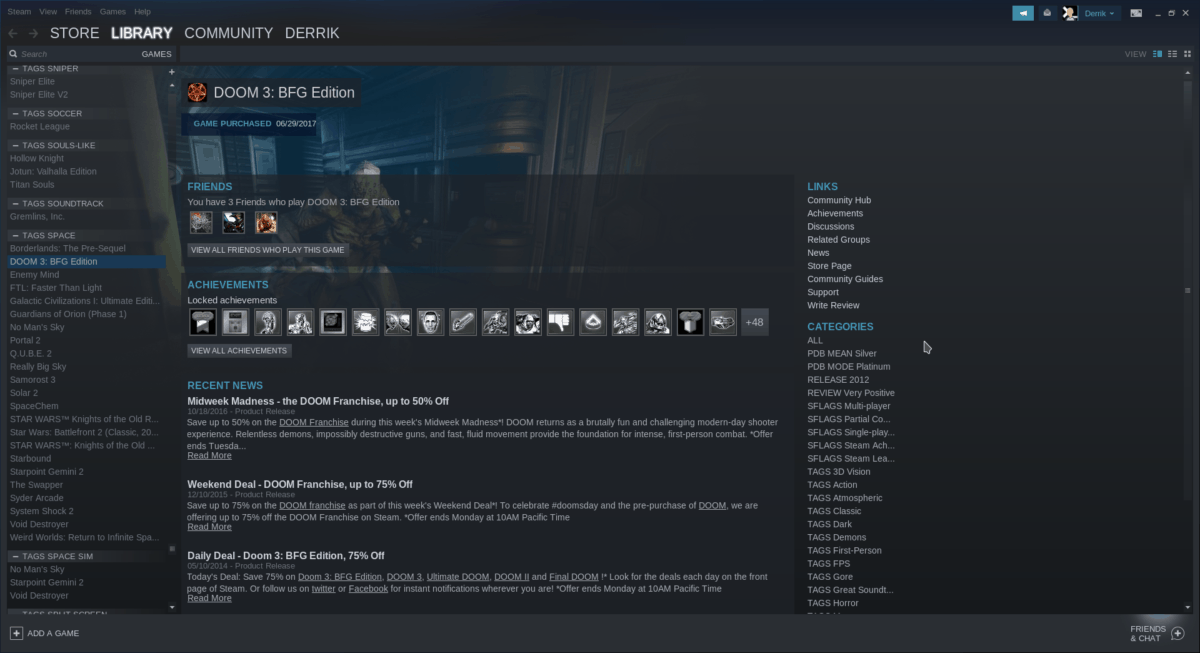
flatpak remote-add --if-not-exists flathub https://flathub.org/repo/flathub.flatpakrepo flatpak install flathub com.valvesoftware.Steam
설치가 완료되면 Steam을 시작하면 Nvidia GPU 시스템에서 문제없이 게임이 실행됩니다!














코멘트